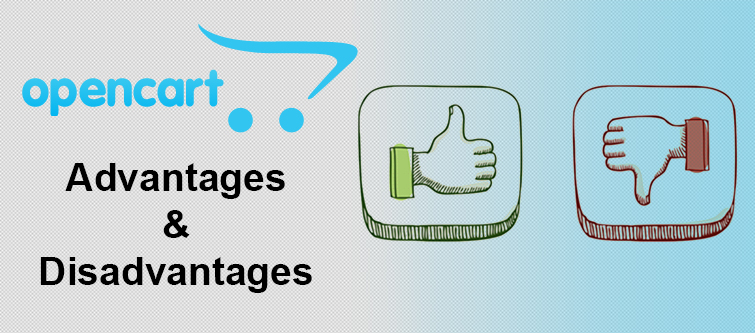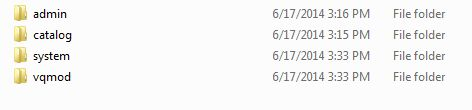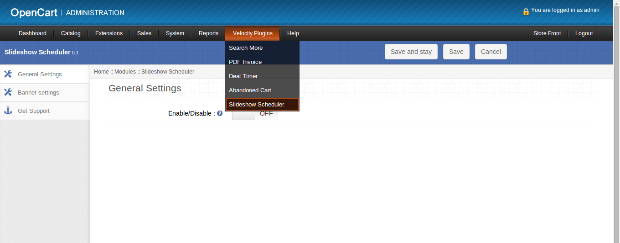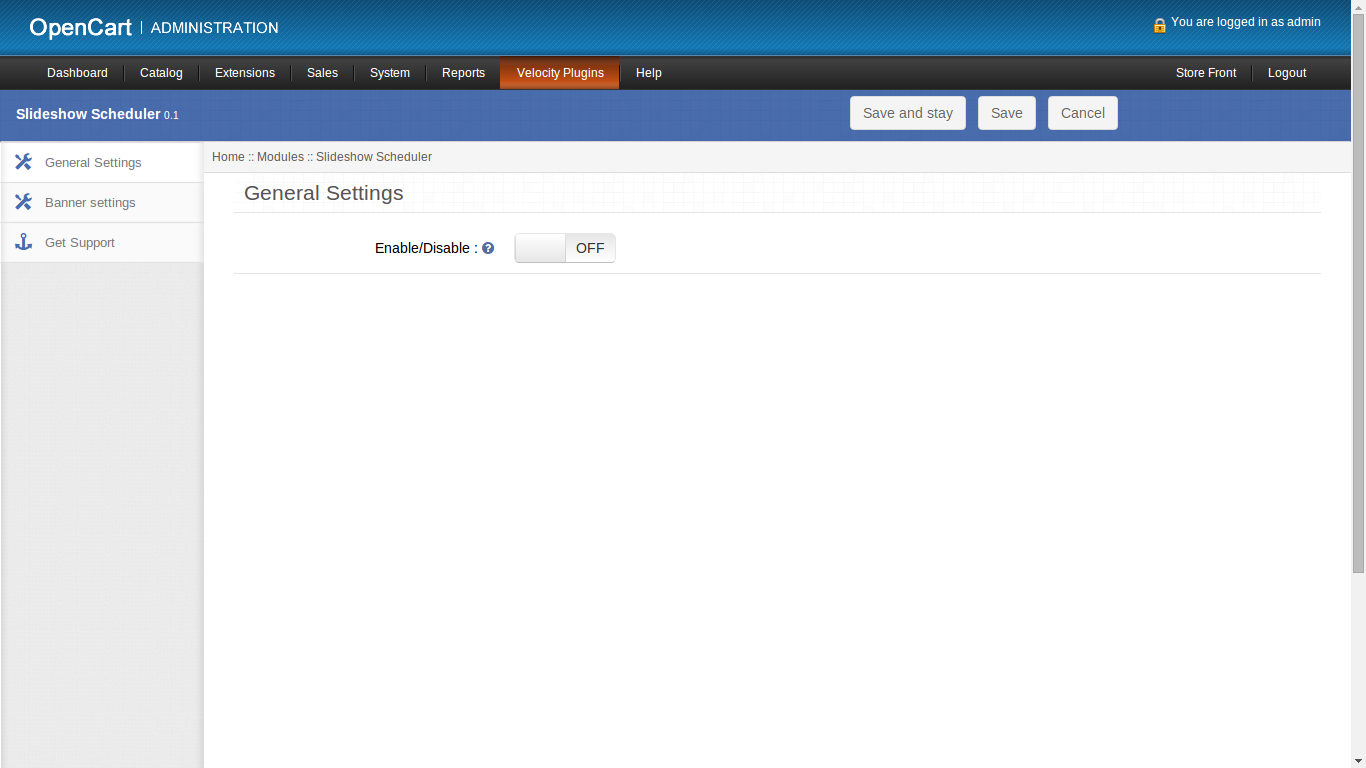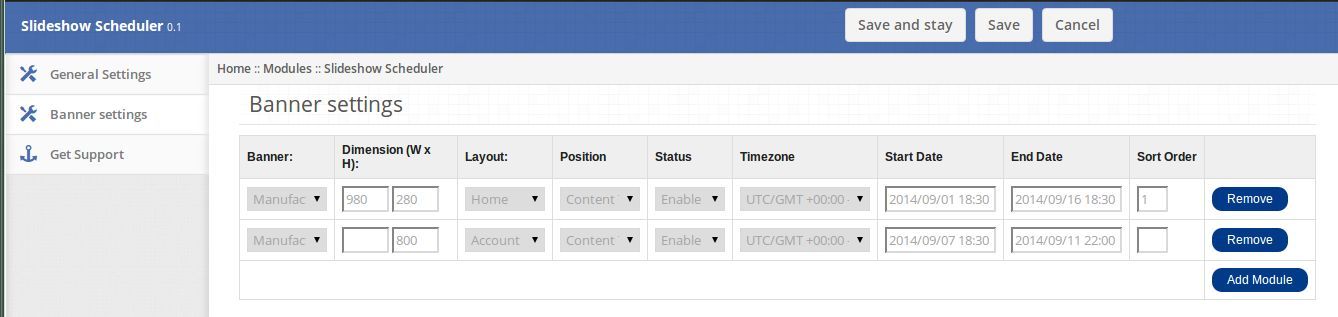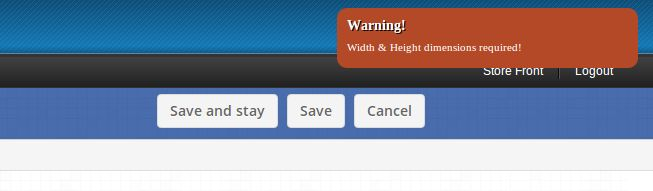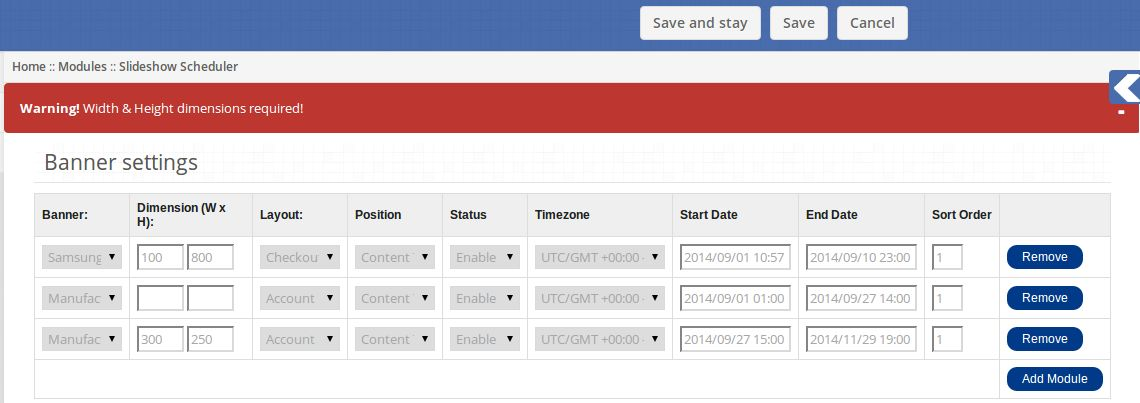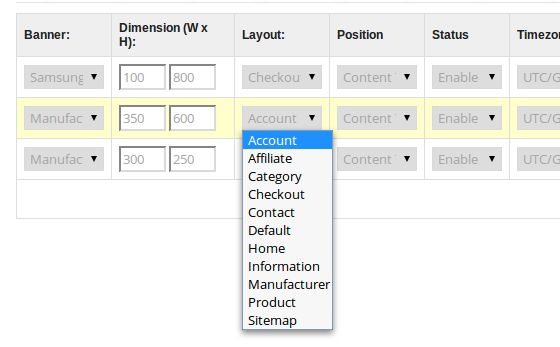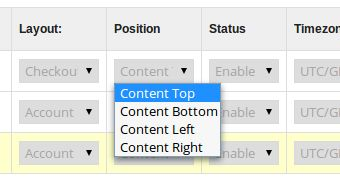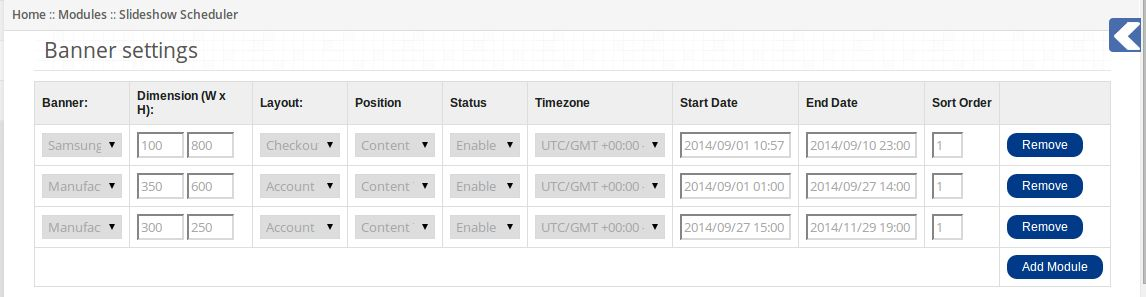Jak zainstalować wtyczkę na swoim serwerze
1. Struktura folderów folderu dodatku Slideup Promotion.
2. Otwórz folder przesyłania, a znajdziesz następującą strukturę folderów:
Aby ta wtyczka działała, musisz mieć zainstalowany VQMOD. Jeśli VQMOD nie jest zainstalowany, pobierz i zainstaluj z poniższego adresu URL: https://code.google.com/p/vqmod/
3. Wybierz cały folder i przeciągnij i upuść je do katalogu głównego swojego sklepu OpenCart przezFTP.
4. Będziesz mógł znaleźć wtyczkę gotową do zainstalowania w modułach w twoich sklepach OpenCart pokazanych poniżej.
5. Kliknij łącze Instaluj, aby zainstalować wtyczkę. Spowoduje to również dodanie opcji rozwijanej na pasku menu, która wyświetli wszystkie wtyczki Velocity zainstalowane w twoim sklepie, aby umożliwić szybką nawigację. Thisdropdown posiada również okno komunikatu, za pomocą którego możemy poinformować Cię o nowej uruchomionej wtyczce lub nowej aktualizacji.
6. Usuń pliki Vqcache z folderu vqmod / vqcache.
7. Aby uzyskać dostęp do wtyczki promocji Slideup, kliknij przycisk edycji w sekcji modułu, jak pokazano poniżej:
8. Po kliknięciu przycisku edycji otworzy się moduł dla wtyczki. Zawiera pasek nawigacyjny u góry, menu po lewej stronie i główną zawartość w środku, jak pokazano poniżej.
1. Karta Ustawienia ogólne
Zakładka Ustawienia ogólne ma opcję włączenia / wyłączenia tej wtyczki.
Włączenie tego przycisku oznacza, że banery będą wyświetlane na podstawie podanych zakresów dat. Wyłączenie tego przycisku spowodowałoby renderowanie wszystkich banerów dodawanych przez ten moduł lub domyślny moduł pokazu slajdów niezależnie od zakresu dat wybranego do wyświetlenia.
2. Karta Ustawienia baneru
Karta Ustawienia banera zawiera następujące opcje do skonfigurowania:
1. Banner: To będzie rozwijane pole zawierające listę wszystkich banerów dodanych do systemu. 2. Wymiary: tutaj podaj szerokość i wysokość. Jest to pole wymagane, ignorując, które spowoduje wyświetlenie komunikatu ostrzegawczego w prawym górnym rogu, gdy spróbujesz kliknąć przycisk Zapisz i pozostań.
Kliknięcie przycisku zapisu bez wprowadzania wymiarów ograniczy zapisywanie zmian i wyświetli komunikat o błędzie, jak na poniższym rysunku:
3. Układ: Wybierz spośród wielu układów, w których możesz umieścić pokaz slajdów.
4. Pozycja: Wybierz pozycję, w której możesz umieścić pokaz slajdów.
5. Status: wybierz, czy chcesz włączyć / wyłączyć ten baner.
6. Strefa czasowa: wybierz z listy stref czasowych z listy rozwijanej, dla której chcesz podać zakres czasowy.
7. Data rozpoczęcia: wybierz datę początkową każdego baneru, po którym rozpocznie się jego pokaz slajdów w określonym układzie. Jeśli nie zostanie wybrana żadna data, pojawi się monit o zapisanie danych za pomocą komunikatu ostrzegawczego.
8. Data końcowa: wybierz datę końcową każdego baneru, do którego będzie nadal wyświetlany jego pokaz slajdów w określonym układzie.
Pamiętaj, że musisz wybrać datę końcową większą niż data rozpoczęcia. Upewnij się również, że daty rozpoczęcia i zakończenia dwóch dowolnych banerów nie pokrywają się w przypadku, gdy są one tymi samymi banerami i są dodawane w tym samym układzie i pozycjach, w przeciwnym razie nie będziesz w stanie zatrzymać komunikatów ostrzegawczych przed ograniczeniem Cię do kontynuowania.
9. Porządek sortowania: wpisz porządek sortowania, aby pojawił się pokaz slajdów.
10. Usuń: aby usunąć baner lub wiersz, kliknij ten przycisk.
11. Dodaj moduł: Kliknij ten przycisk, aby dodać kolejny wiersz lub baner, a następnie wprowadź wymagane szczegóły.
Uwaga: Wszelkie zmiany, takie jak dodawanie, usuwanie modułu w tej wtyczce lub wprowadzanie zmian we wszystkich wymienionych wcześniej polach, będą odzwierciedlone w domyślnej wtyczce pokazu slajdów dla otwartego pola. Podobnie wszystkie zmiany wprowadzone w domyślnym module pokazu slajdów zostaną odzwierciedlone w tej wtyczce. W ten sposób oba moduły pozostaną zsynchronizowane ze sobą.
3. Uzyskać wsparcie
Klikając zakładkę Uzyskaj pomoc, nastąpi przekierowanie do naszej witryny pomocy technicznej, gdzie możesz skontaktować się z naszą pomocą w celu uzyskania pomocy. Użyj tej karty, jeśli masz jakieś zapytanie / problem lub znalazłeś błąd.
Witryna sklepowa
Z przodu użytkownicy będą mogli zobaczyć tylko te pokazy slajdów, dla których lokalna bieżąca data (zgodnie ze strefą czasową) leży między zakresem dat ustawionym przez administratora.